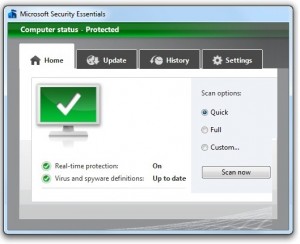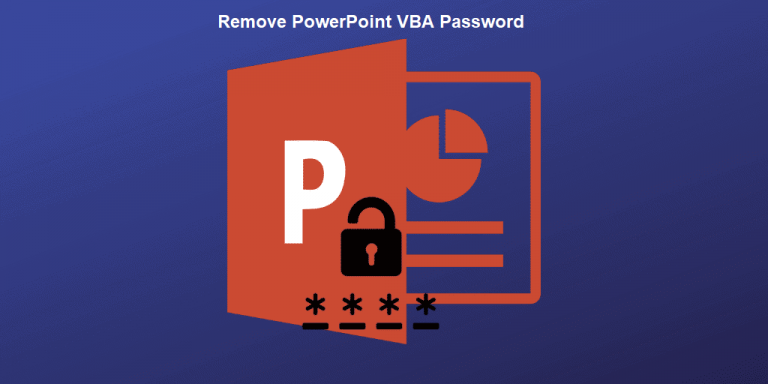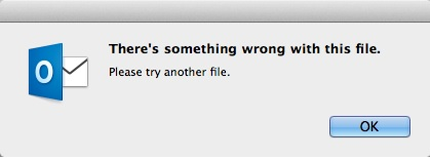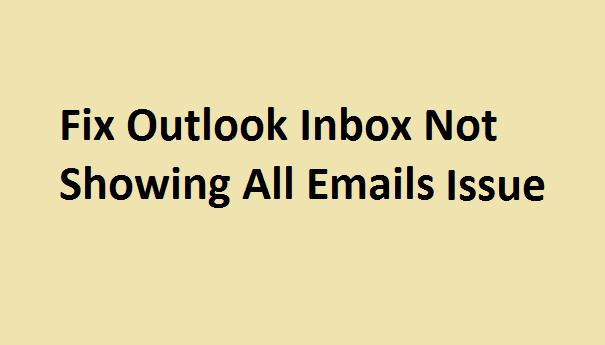Превышение квоты Gmail – Решите проблему нехватки места в Gmail!
Получаете ли вы сообщение «Превышена квота Gmail (почтовый ящик пользователя заполнен)»? Тогда у нас есть решения для вас!
Google предоставляет своим пользователям бесплатной Gmail только 15 ГБ дискового пространства. Это пространство для хранения включает почтовые ящики Gmail, Google Диск, контакты, календари, фотографии и другие данные Google Apps. Когда все предоставленное пространство для хранения используется, а затем при хранении большего количества данных или получении почты пользователи получают сообщение «Квота Gmail превышена (почтовый ящик пользователя заполнен).
Большинство владельцев счетов никогда не достигают этого предела. Но некоторые пользователи все еще сталкиваются с проблемой нехватки места в Gmail. Поскольку учетная запись Gmail предоставляет больше приложений, таких как Google Диск, Google Фото и архивы Gmail, которые занимают много места. Таким образом, в этой статье мы расскажем вам, как решить проблему нехватки места в Gmail, а также решение для резервного копирования данных Gmail. Давайте посмотрим на запрос пользователя, чтобы понять эту проблему.
«Вчера я использовал свою учетную запись Gmail, а затем внезапно получил сообщение “в вашей учетной записи Gmail нет свободного места”. Тем не менее, я не понимал, почему приходит это сообщение и как от него избавиться. Может ли кто-нибудь предложить мне подходящий способ освободить место в Gmail? »
Почему в Gmail заканчивается сообщение о нехватке места?
В настоящее время Gmail является наиболее предпочтительным веб-клиентом электронной почты для общения. Gmail играет важную роль в жизни пользователя, и его выбирают все пользователи. Он обеспечивает лучшие из доступных на сегодняшний день почтовых сервисов. Он не только предоставляет большую папку «Входящие», но и дает больше преимуществ от использования этой службы. Большинство пользователей Gmail связали свои мобильные и другие мультимедийные устройства со своей учетной записью Gmail. Все данные, такие как изображения, документы и т. Д., Будут синхронизированы с их учетной записью Gmail.
Однако у пользователей Gmail есть только 15 гигабайт места для хранения данных в бесплатной учетной записи Gmail. Если в хранилище вашей учетной записи Gmail заканчивается свободное место, значит, вы не можете хранить новые данные. Наряду с этим, есть также некоторые проблемы, с которыми сталкиваются пользователи Gmail. В этом случае синхронизация и загрузка новых данных в Gmail невозможны. Кроме того, он останавливает процесс синхронизации между папками Google Drive и My Drive. Следовательно, лучше всего сделать резервную копию данных Gmail на рабочем столе. Затем удалите его из учетной записи Gmail. Это самый простой способ решить проблему «Gmail не хватает места».
Способы решения проблемы превышения квоты Gmail?
Пользователь может решить эту проблему двумя способами:
- Выполните 3 ручных метода для решения проблемы.
- Используйте автоматизированное решение для решения проблемы нехватки места в Gmail
Ручной подход к освобождению места для хранения в Gmail
Чтобы освободить место для хранения в Gmail, вы можете заархивировать почтовые вложения и просто удалить их из почтового ящика. Это способ, с помощью которого вы можете просто удалить огромное количество ненужных данных и освободить хранилище, не теряя слишком много времени. Вот несколько простых шагов, которые помогут сделать эту задачу удобным способом. Просто следуйте этой пошаговой процедуре, которая обсуждается ниже:
Шаг 1: – Объедините все электронные письма с вложениями
- Сначала войдите в свою учетную запись Gmail, используя учетные данные
- После этого перейдите в строку поиска и выберите стрелку раскрывающегося списка

- Затем отметьте опцию «Есть привязанность”И нажмите кнопку поиска

- Теперь все вложения, содержащие электронные письма, отсортированы. Вам просто нужно выбрать их все.

- Далее нажмите “Значок ярлыка‘& создать новый вариант метки

- Затем дайте имя этой метке и нажмите Создавать кнопка

После создания ярлыка на новом ярлыке сохраняются все необходимые электронные письма. Теперь пришло время заархивировать их с помощью Google Takeout.
Шаг 2: – Архивируйте почту Google с помощью Архиватора Google.
- Сначала войдите в Архиватор Google, используя учетные данные Gmail.
- Затем выберите параметр «Создать архив».

- После этого включите опцию Mail, перейдите к стрелке раскрывающегося списка в опции Gmail и выберите опцию Select label.

- Теперь появятся все ярлыки, которые есть в вашем почтовом аккаунте. Затем вам нужно проверить эту метку вложения, которую вы создали на шаге 1, и нажать кнопку ОК.

- Нажмите кнопку «Далее» для настройки формата архива. Затем выберите «Zip-файлы» в качестве формата файла архива.

- В разделе «Размер архива» выберите ограничение размера 2 ГБ.
- Теперь выберите опцию «Отправить ссылку для загрузки по электронной почте» и нажмите кнопку «Создать архив», чтобы начать процесс архивации.

- Когда процесс завершится успешно, перейдите и проверьте почтовый ящик, чтобы загрузить ссылку.
- Теперь откройте почту с помощью Google Takeout и нажмите кнопку «Загрузить архив».
Шаг 3. – Массовое удаление заархивированной почты из Gmail
Когда вы завершите процесс загрузки всех писем с вложениями на локальный компьютер, вы можете просто удалить их из учетной записи Gmail. Чтобы сделать то же самое, выполните следующие действия:
- Прежде всего, войдите в свою учетную запись и перейдите в панель поиска.
- Теперь установите флажок Имеет: вложение и нажмите кнопку поиска.
- После этого все электронные письма с вложениями будут отсортированы перед вами.
- Затем выберите их все и выберите вариант «Удалить».

После завершения этого процесса вы сможете увидеть все удаленные письма сразу. Более того, с помощью этого метода вы можете просто избавиться от проблемы нехватки места в Gmail.
Лучший способ решить проблему нехватки места в Gmail
Вышеупомянутое ручное решение – трудоемкий и длительный процесс. Однако этот метод архивирования Gmail решает проблемы пользователя, но с некоторыми ограничениями. Для решения проблемы нехватки места в Gmail пользователи могут использовать альтернативный подход. Один из лучших подходов – использовать Инструмент резервного копирования Gmail. Этот метод быстр и намного проще в исполнении, чем другие методы. Кроме того, в процессе резервного копирования инструмент предоставляет различные уникальные функции, такие как:
- Делает резервную копию полных данных учетной записи Gmail.
- Обеспечивает фильтр папок для резервного копирования отдельных почтовых ящиков Gmail.
- Параметр фильтра по дате и категории для выборочного резервного копирования данных
- Предоставляет возможности для резервного копирования в нескольких форматах, таких как PST, EML, MSG и MBOX.
- Функции инкрементного резервного копирования, чтобы пропустить данные, которые уже были созданы с последней попытки
- Опция «Удалить после загрузки», чтобы освободить место на сервере Gmail после загрузки данных.
- Этот инструмент доступен как для пользователей Windows, так и для Mac.
- Создает подробный отчет о данных, для которых была создана резервная копия.
Подведем итоги
Пользователи могут использовать любой из способов устранения ошибки Gmail, связанной с нехваткой места. Поскольку превышение квоты Gmail – это наиболее частая проблема, с которой сталкивается владелец учетной записи Gmail. И это требует быстрого решения, потому что пользователи не могут хранить в Gmail огромные объемы данных. Таким образом, Инструмент резервного копирования Gmail является подходящим решением для устранения проблемы.